Foxmail选择性收取部分邮件的具体方法介绍
时间:2022-10-26 15:54
相信Foxmail是大家工作中经常使用的软件,不过你们知道Foxmail是怎么选择性收取部分邮件的吗?今日这篇教程就讲述了Foxmail选择性收取部分邮件的具体方法介绍。
Foxmail选择性收取部分邮件的具体方法介绍

首先我们先进入foxmail,打开菜单中的【工具】
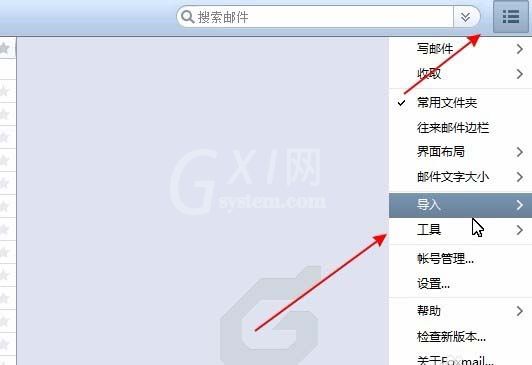
然后我们在工具菜单中找到【选程管理】,点击进入。
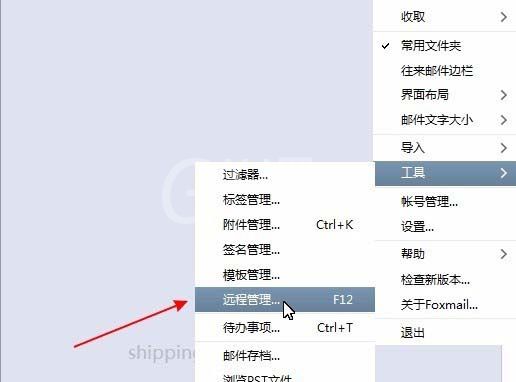
接着我们在运程邮箱管理下拉列表中,选择需要收取的邮箱地址,点击右上角的【查找并选定】
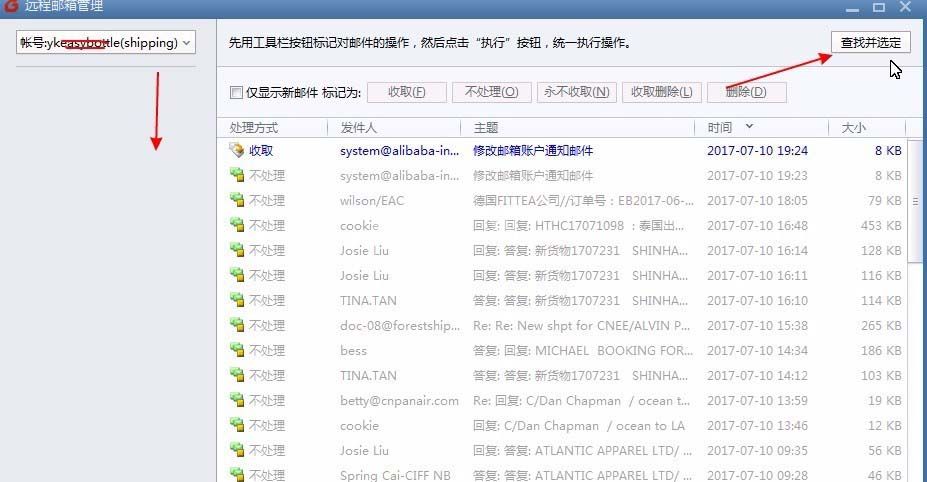
这时我们在对话框中我选择了日期中的一个时间段来收取,设置好时间段,点【查找】
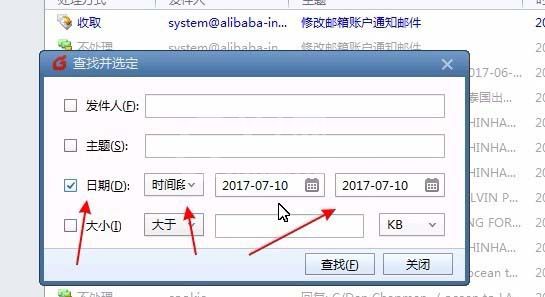
此时符合选择的邮件会被选中。
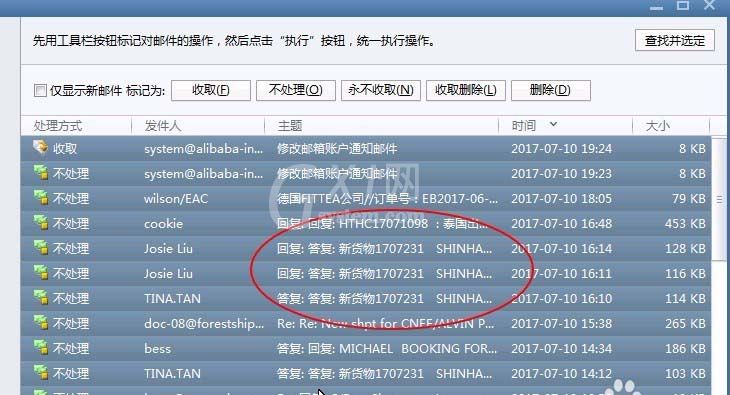
然后我们点击顶上的【收取】,此时选中的邮件标题前面都显示为收取。
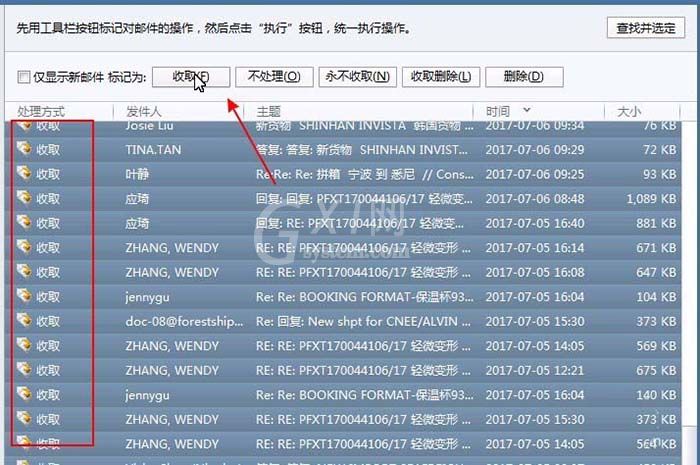
接下来点击底部的【执行】,执行我们的操作。
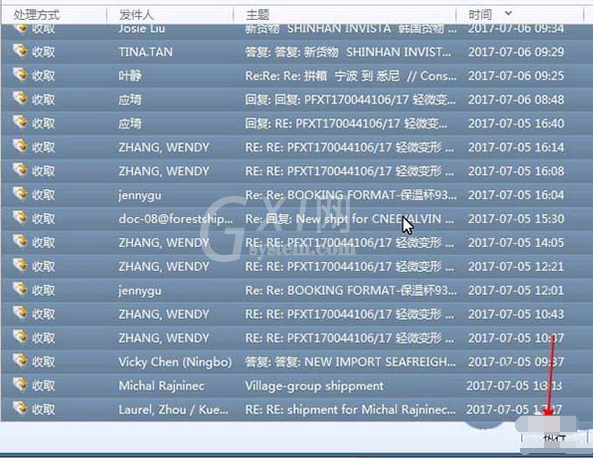
此时FOXMAIL会自动收取设置的部分邮件了。
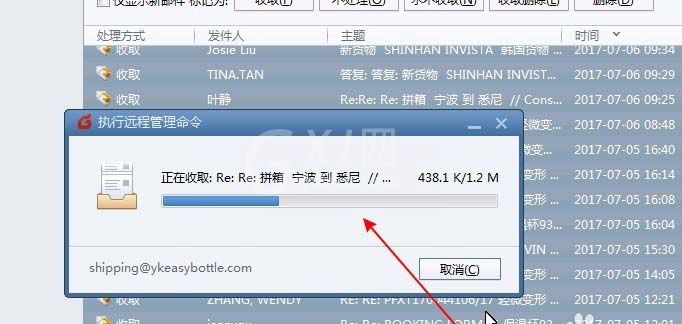
根据上文描述的Foxmail选择性收取部分邮件的具体方法介绍,你们应该都学会了吧!



























